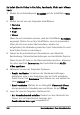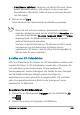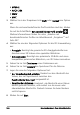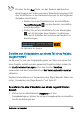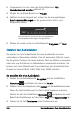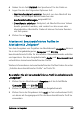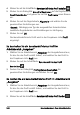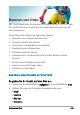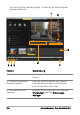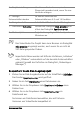Operation Manual
242 Benutzerhandbuch Corel VideoStudio Pro
So laden Sie ein Video in YouTube, Facebook, Flickr oder Vimeo
hoch
1 Klicken Sie im Arbeitsbereich Ausgeben auf die Schaltfläche Web
.
2 Klicken Sie auf eine der folgenden Schaltflächen:
• YouTube
• Facebook
• Flickr
• Vimeo
Wenn Sie sich anmelden müssen, wird die Schaltfläche Anmelden
angezeigt. Klicken Sie auf die Schaltfläche, um sich anzumelden.
Wenn Sie sich zum ersten Mal anmelden, werden Sie
aufgefordert, die Verbindung zwischen Corel VideoStudio Pro und
dem Online-Konto zu autorisieren.
3 Geben Sie die erforderlichen Informationen wie Videotitel,
Beschreibung, Datenschutzeinstellungen und zusätzliche Tags ein.
Wenn Sie ein 3D-Video zu YouTube hochladen möchten, aktivieren
Sie unter dem Feld Datenschutz das Kontrollkästchen Als 3D-
Video speichern.
4 Aktivieren Sie eine der folgenden Optionen:
• Projekt hochladen: Sie können die Standardeinstellungen
akzeptieren oder in der Dropdown-Liste ein Profil auswählen.
Geben Sie im Feld Dateiname einen Namen ein und wählen Sie
einen Dateiort aus.
• Datei hochladen: Wählen Sie im Dialogfeld Videodatei öffnen
eine gespeicherte Videodatei aus und klicken Sie auf Öffnen.
5 Legen Sie eine der folgenden Optionen fest:
• Nur Vorschaubereich erstellen: Rendert nur den Abschnitt des
Videos, der im Player-Bereich zwischen den
Zuschneidemarkierungen ausgewählt ist.